Chrome浏览器开发者工具网络调试高级技巧
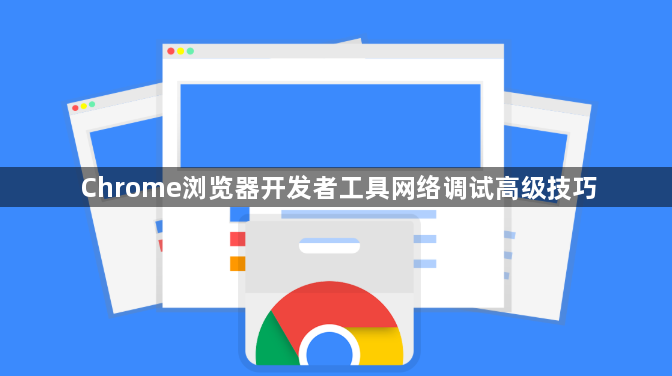
1. 精准过滤请求:在过滤器栏中,可根据类型、方法、状态码等条件筛选请求。按住Ctrl(Mac用Command)进行点击可多选,比如同时过滤JS和CSS类型的文件。同时提供Filter输入框,可以根据输入的名称进行筛选,当然,你也可以写正则表达式,比如用/(css|js)$/来同时筛选出css和js文件,前面加个短横-还可以取反。
2. 查看请求详情:点击某个请求后,下方会显示详细信息,包括Headers(请求头和响应头)、Preview(预览请求的资源)、Response(响应内容)、Cookies、Timing等。通过这些信息,可以深入了解请求的各个方面,例如查看请求头中的参数是否设置正确,响应头中的缓存策略等。
3. 模拟网络环境:在network面板中,可以设置不同的网络速度,如离线、3G、4G等,以模拟在不同网络环境下的页面加载情况,帮助优化页面性能,确保在各种网络条件下都能有良好的用户体验。
4. 保存和导出请求数据:可以将捕获的网络请求数据保存为HAR文件,以便后续分析或与他人共享。在Network面板中,点击“保存所有网页请求”按钮即可实现保存操作。
5. 利用时间轴分析性能:Network面板中的时间轴可以清晰地展示每个请求的发起时间、持续时间等信息。通过观察时间轴,可以分析页面加载过程中的性能瓶颈,例如哪些资源加载时间过长,从而有针对性地进行优化。
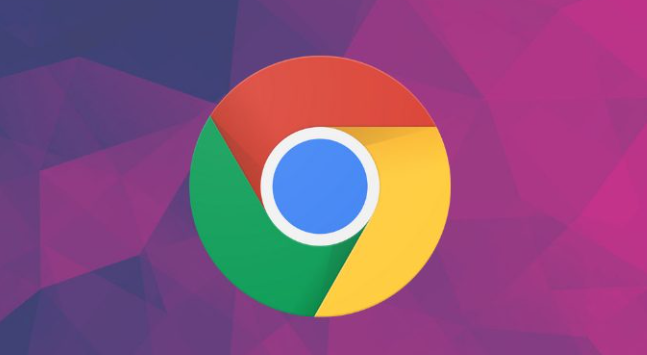
Chrome浏览器文件夹路径权限调整技巧
针对文件夹权限不足导致的访问受限,Chrome浏览器提供实用权限调整技巧,确保文件夹写入正常。

Chrome浏览器网页字体显示优化及渲染提升教程
谷歌浏览器广告屏蔽插件支持自定义规则优化浏览体验,教程详细分享配置方法、操作步骤及使用技巧,实现网页干净快速浏览。
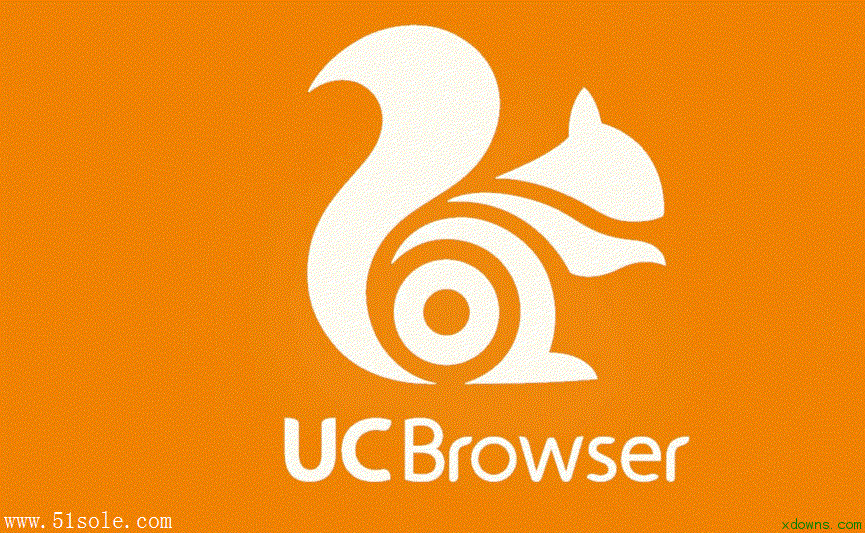
UC手机浏览器为什么无法下载
uc浏览器是许多手机用户喜爱的一款浏览器,平时喜欢用来浏览网页。最近有用户反映,uc浏览器安装在sd卡里,但是安装在卡以外就出现问题,现在无法安装新的uc浏览器了。
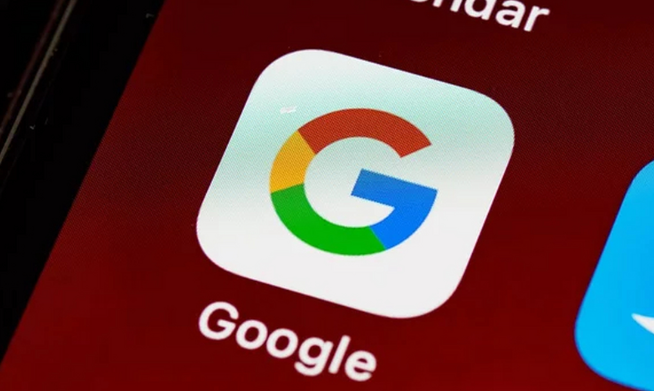
Google Chrome提示无法连接服务器怎么办
Google Chrome提示无法连接服务器怎么办,帮助用户排查网络连接问题。

谷歌浏览器怎么使用安全DNS功能
谷歌浏览器怎么使用安全DNS功能?本篇文章就给大家带来谷歌浏览器使用安全安全DNS功能具体操作方法,希望能够帮助大家解决问题。
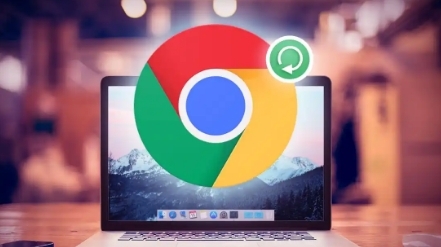
Chrome浏览器下载插件批量安装指南
详解Chrome浏览器插件批量下载安装的方法与技巧,帮助用户高效管理多个插件,提升工作效率和浏览体验。

谷歌浏览器如何设置安装在D盘
谷歌浏览器如何设置安装在D盘?下载好谷歌浏览器,点击安装,居然没有自定义设置安装在哪个盘?默认安装在C盘,这个操作真的是很恶心的。

如何下载适用于Windows10系统的 Chrome 79离线安装程序?
Chrome 79中一个很酷的新安全功能是,对于钓鱼用户,无论用户是否使用同步功能,Chrome密码数据库中存储的所有用户名和密码都可以获得预测性钓鱼警告。

谷歌浏览器扩展程序怎么移除
本篇文章给大家详细介绍了谷歌浏览器删除不需要的扩展程序的操作方法,感兴趣的朋友千万不要错过了。

谷歌浏览器安装时报错怎么办
你有没有在使用谷歌浏览器的时候遇到各种问题呢,你知道谷歌浏览器安装时报错0xa0430721是怎么回事呢?来了解谷歌浏览器安装时报错的解决方法,大家可以学习一下。

win10安装谷歌浏览器却上不了网怎么办
Chrome 就是——目前世界上最好的浏览器,没有之一!由于 Chrome 性能强劲、流畅快速、安全稳定、干净无杂质、使用体验佳、免费、跨平台、而且扩展性强。

什么是Chrome金丝雀版?有什么优势?
Chrome有很多你可能不知道的功能,所有最新的东西都在Chrome频道的金丝雀里。“什么是渠道?”你问?别担心,我会把它全部分解给你。

带你认识谷歌浏览器的调试工具!<超详细介绍>
你认识谷歌浏览器的一些很好用的基础调试工具吗,就让小编来带你认识认识吧!

我该如何进行谷歌浏览器断点调试?<基础教程>
你知道该如何进行谷歌浏览器的断点调试吗?一起来和小编学学吧!

谷歌浏览器插件怎么安装
你有没有想要知道的谷歌浏览器使用技巧呢呢,你知道谷歌浏览器要怎么给谷歌浏览器安装插件吗?来了解谷歌浏览器安装插件的具体步骤,大家可以学习一下。

如何使用 Google 的实验性“标志”增强 Chrome?
希望启用更好的浏览?加速 Chrome?Google Chrome 允许您启用称为标志的实验性功能。以下是 10 个可以尝试的最佳 Google Chrome 标志。

如何在 Windows 上的 Chrome 中修复“代理服务器有问题”?
如果您在 Chrome 中遇到“代理服务器有问题”错误,以下是您只需四个步骤即可修复它的方法。

谷歌浏览器处理chrome黑屏、白屏的三种方法
谷歌浏览器有时会出现黑屏或是白屏的问题,你知道该如何解决吗,快来和小编一起学习!





